如果錯誤輸入「iCloud 安全碼」的次數過多
了解忘記「iCloud 鑰匙圈」的「iCloud 安全碼」時該怎樣做。
如果你最近開啟了雙重認證,就可能需要輸入「iCloud 安全碼」以登入 iCloud。登入後,你的裝置就會受信任,讓你毋須輸入「iCloud 安全碼」也能使用「iCloud 鑰匙圈」。
使用「iCloud 鑰匙圈」時,如果你錯誤輸入「iCloud 安全碼」的次數過多,該裝置就會停用「iCloud 鑰匙圈」,鑰匙圈也會從 iCloud 刪除。你可能會看到以下其中一個訊息:
「錯誤輸入太多次安全碼。從其他使用「iCloud 鑰匙圈」的裝置認可此 iPhone。如沒有可用的裝置,請重設『iCloud 鑰匙圈』。」
「你的『iCloud 安全碼』輸入次數過多。請從其他使用「iCloud 鑰匙圈」的裝置認可此 Mac。如沒有可用的裝置,請重設『iCloud 鑰匙圈』。」
如果你能存取使用你「iCloud 鑰匙圈」的已核准裝置
你可以透過其他同樣使用你「iCloud 鑰匙圈」的裝置,建立新的「iCloud 安全碼」。
在運行 iOS 12 或之前版本的 iPhone、iPad 或 iPod touch 上:
點一下「設定」> [你的名稱] >「iCloud」>「鑰匙圈」>「進階」。
點一下「更改安全碼」。
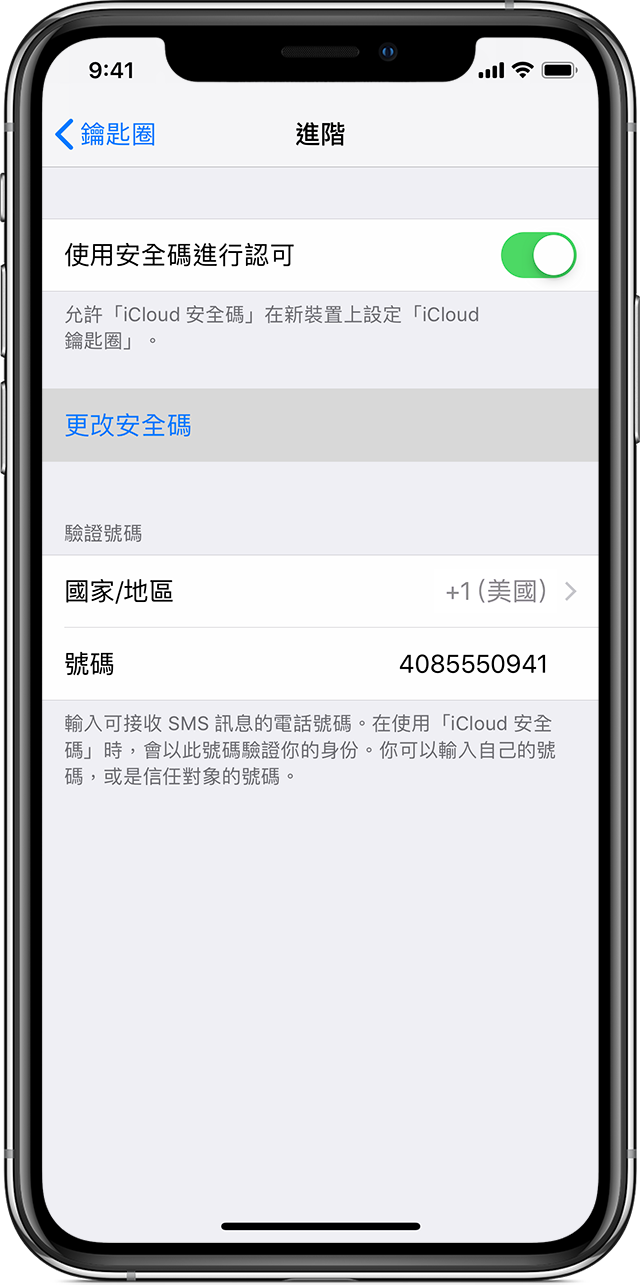
系統要求時,輸入你的 Apple ID 密碼。
輸入新的 iCloud 安全碼。
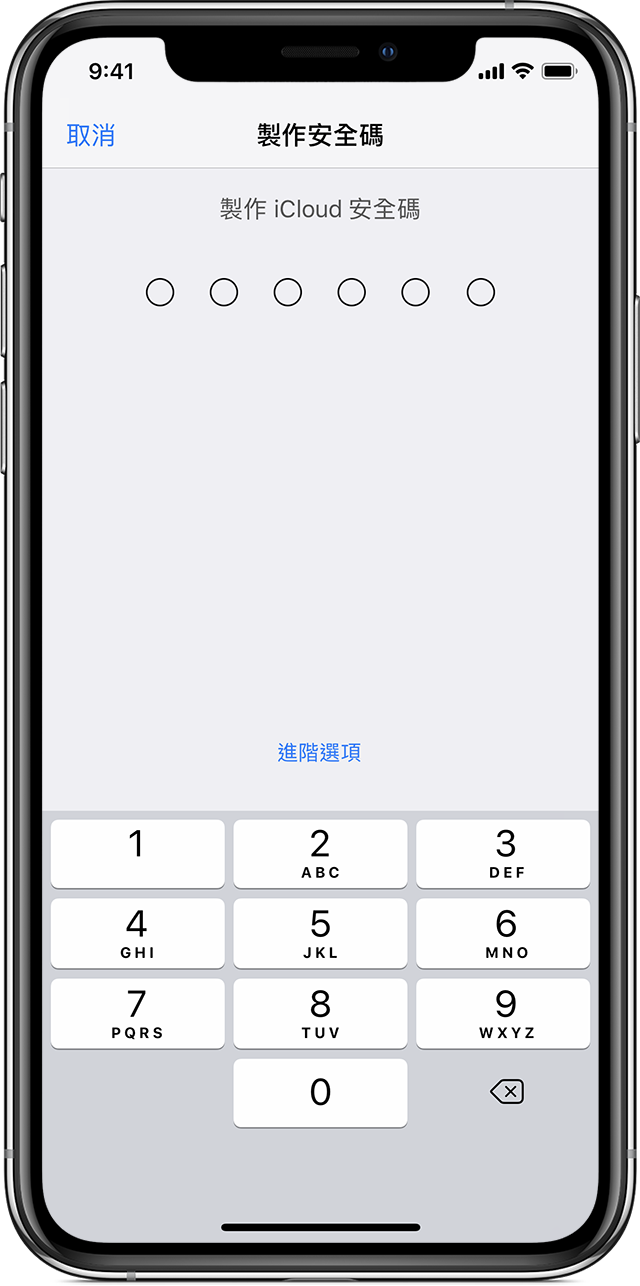
在運行 Mojave 或之前版本的 Mac 上:
選擇 Apple 選單 >「系統偏好設定」,然後按一下「iCloud」。
按一下「鑰匙圈」旁的「選項」。
按一下「更改安全碼」並輸入新的 iCloud 安全碼。
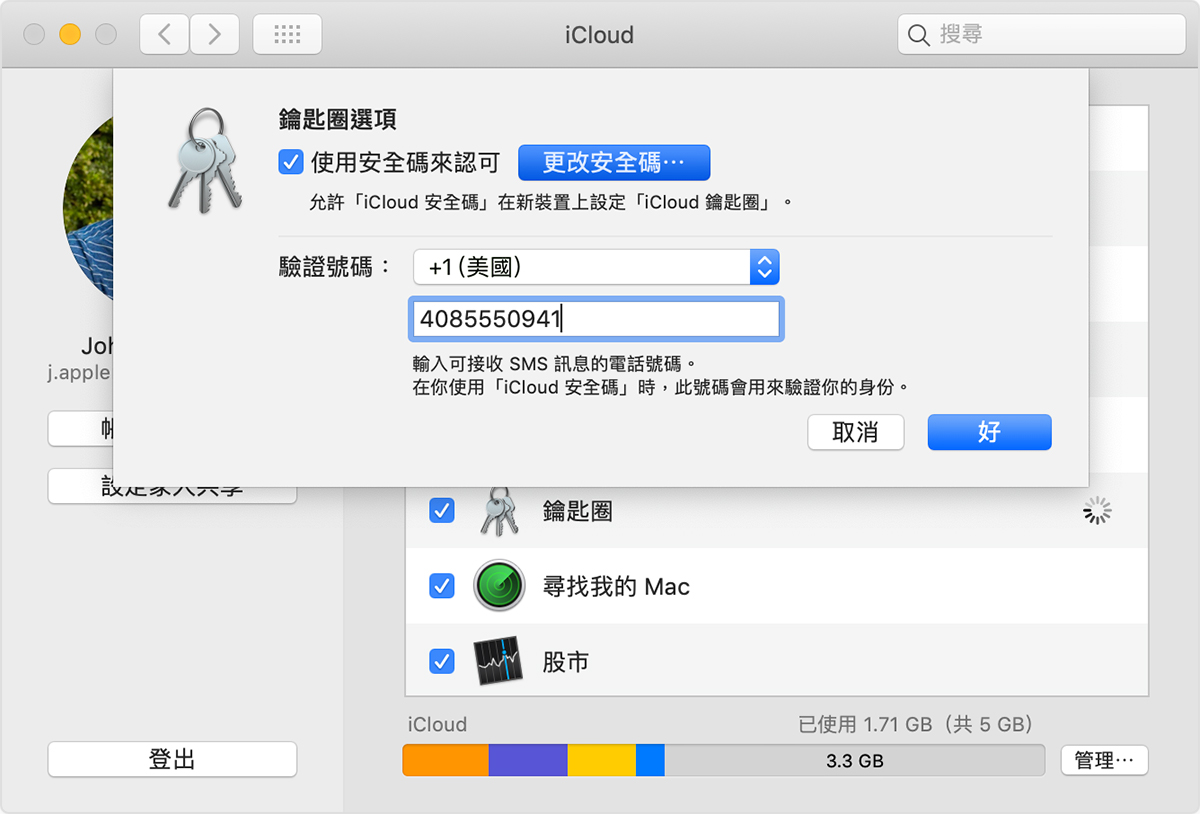
在已停用「iCloud 鑰匙圈」的裝置上,建立新的「iCloud 鑰匙圈」,以儲存該裝置的用戶名稱、密碼和其他鑰匙圈項目:
在運行 iOS 12 或之前版本的 iPhone、iPad 或 iPod touch 上:點一下「設定」> [你的名稱] 「iCloud」>「鑰匙圈」,然後啟用「iCloud 鑰匙圈」。
在 Mac 上:選擇 Apple 選單 >「系統偏好設定」。按一下「iCloud」,然後選取「鑰匙圈」。
你用於建立新「iCloud 安全碼」的裝置會顯示核准通知。允許將新的「iCloud 鑰匙圈」加至你的裝置。
如果你無法取用使用你「iCloud 鑰匙圈」的裝置
請按以下步驟重設「iCloud 鑰匙圈」。
在運行 iOS 12 或之前版本的 iPhone、iPad 或 iPod touch 上:
點一下「設定」> [你的名稱] >「iCloud」>「鑰匙圈」,然後啟用「iCloud 鑰匙圈」。系統可能會要求你輸入 Apple ID 密碼。
如果你以雙重認證保護帳戶,請點一下「使用安全碼還原」。如沒有使用雙重認證,則請點一下「使用安全碼進行認可」。
點一下「忘記安全碼」。
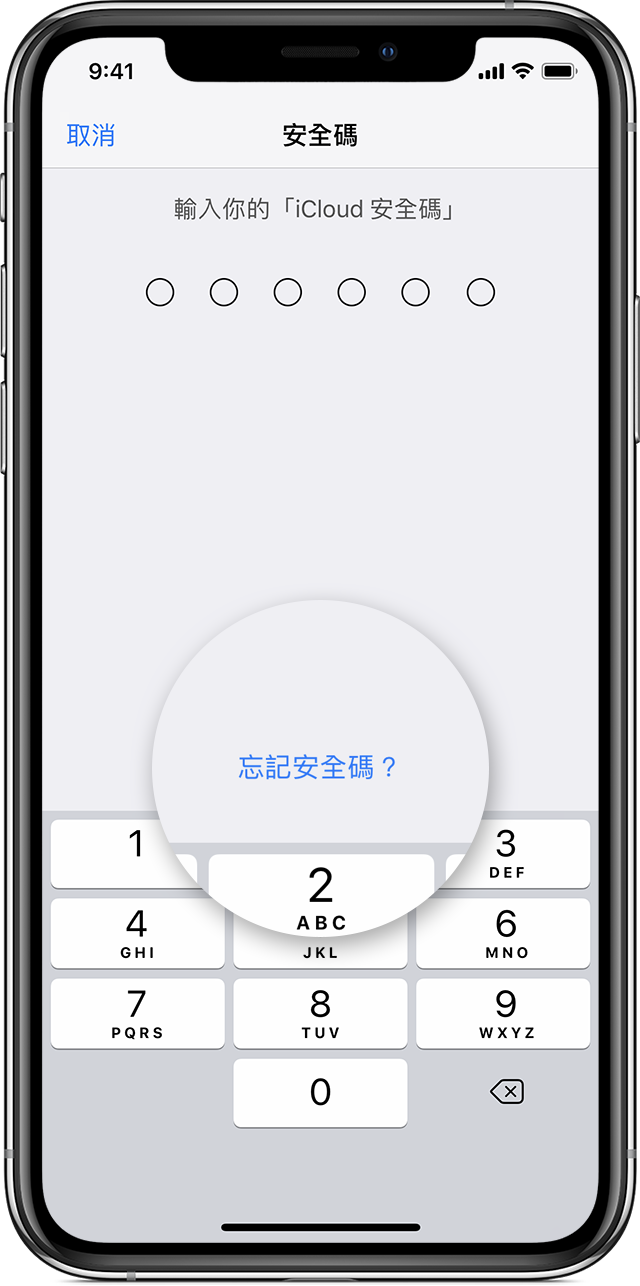
點一下「重設 iCloud 鑰匙圈」,以裝置的「iCloud 鑰匙圈」取代 iCloud 中的鑰匙圈。
點一下「重設」以作確認。
按照畫面上的步驟建立新的「iCloud 安全碼」。
在運行 Mojave 或之前版本的 Mac 上:
選擇 Apple 選單 >「系統偏好設定」。
按一下「iCloud」,然後選取「鑰匙圈」。系統可能會要求你輸入 Apple ID 密碼。
按一下「使用安全碼」,然後在系統要求你輸入「iCloud 安全碼」時選擇「忘記安全碼」。
按一下「重設鑰匙圈」,以裝置的「iCloud 鑰匙圈」取代 iCloud 中的鑰匙圈。
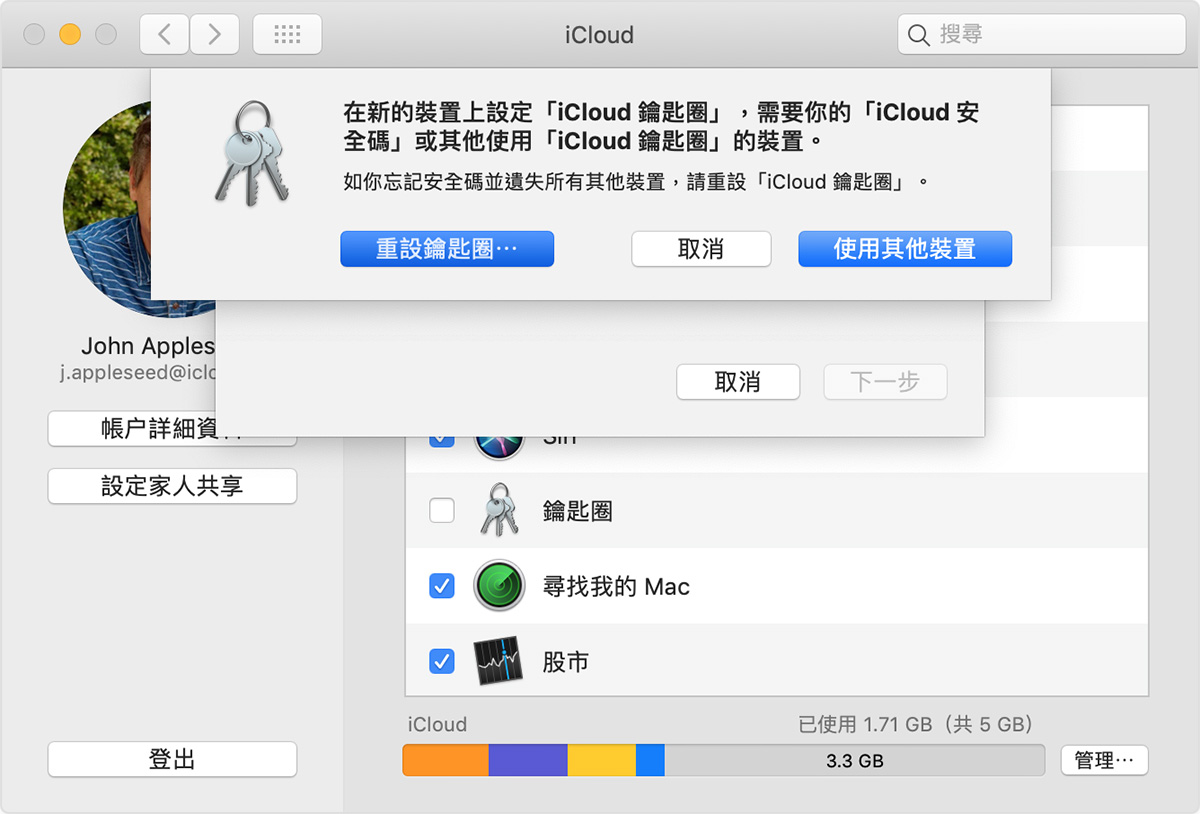
按一下「重設 iCloud 鑰匙圈」以作確認。
按照畫面上的步驟建立新的「iCloud 安全碼」。